工作中U盘的应用真的是无处不在,同时遇到的问题也是各种各样,如果U盘在电脑上读不出,或者剔除拒绝访问那该如何解决呢?今天我们就来探讨下U盘在电脑上读不出该如何解决!

U盘在电脑上无法访问可能是这几个原因:U盘的权限设置有问题,电脑USB接口有问题,或者U盘损坏数据丢失都有导致拒绝访问。
1、在系统桌面上,按组合键win键+R打开运行窗口,并输入“gpedit.msc”,按回车键确认,如下图所示:
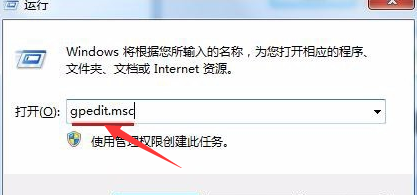
2、打开本地组编辑器窗口后,我们依次点击展开“计算机配置--管理模板--系统--可移动存储访问”,然后在右边窗格中选择“所有可移动存储类:拒绝所有权限”,接着单击鼠标右键选择“编辑”选项,如下图所示:
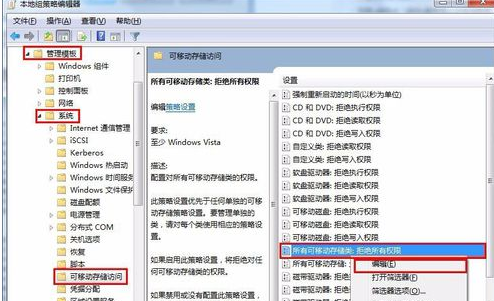
3、接下来,在弹出的属性设置窗口中,点击选中“未配置”单选按钮,最后点击“应用--确定”按钮保存修改即可,如下图所示:
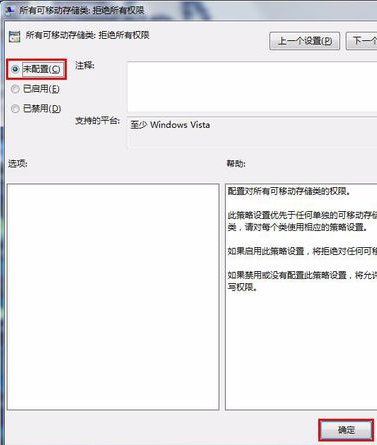
也可能是USB接口问题,那么就重新插试即可这里就不做细说。我们具体说下关于U盘数据损坏丢失恢复的问题,该如何解决。这里我们需要借助专业的数据恢复软件,小编推荐迅米数据恢复软件,大家直接关键词百度搜索即可,下载安装,这里不做详细描述。
1. 打开软件,选择U盘/存储卡
下载安装完成后,打开软件会发现很多恢复选项,这里我们选择U盘/存储卡,选择对应的U盘,文档选择所有文档,这样就知道U盘中丢失的数据都有哪些,可以全部扫描。
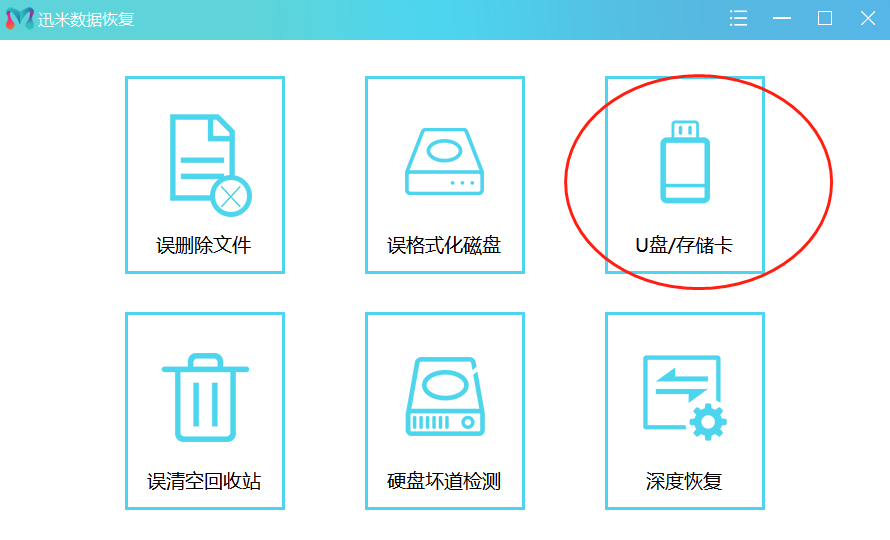
2.扫描文件,恢复文件
点击开始扫描时,软件自动扫描,如果文件量不大, 那么基本1分钟可以搞定,扫描出来的文件基本都是丢失的数据,可以选择其中想要回复的,点击“恢复”选择好恢复帝制,即可。
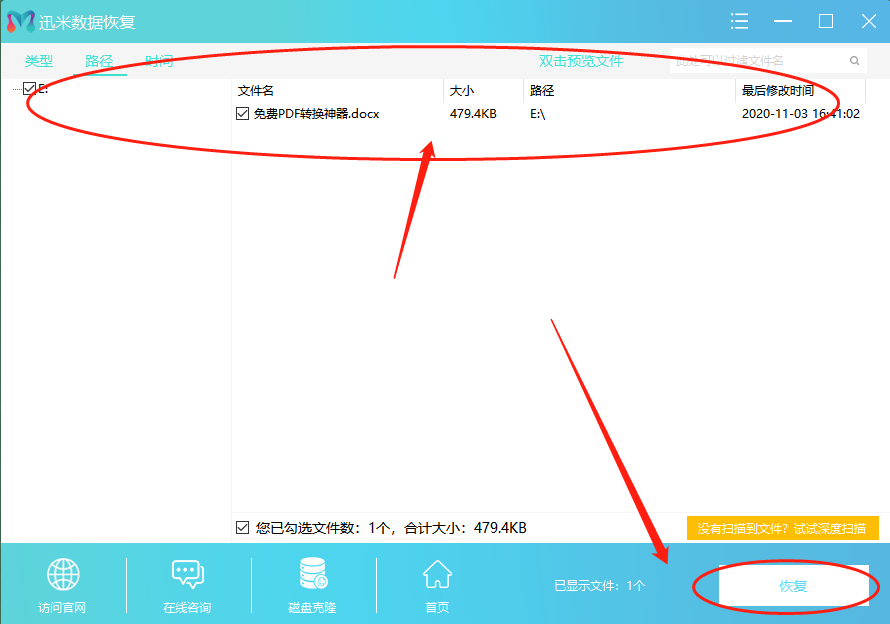
3.查看恢复软件
扫描恢复成功后会提示成功回复,点击“确认”即可打开文件恢复位置,然后就可以正常打开U盘里面的数据喽!
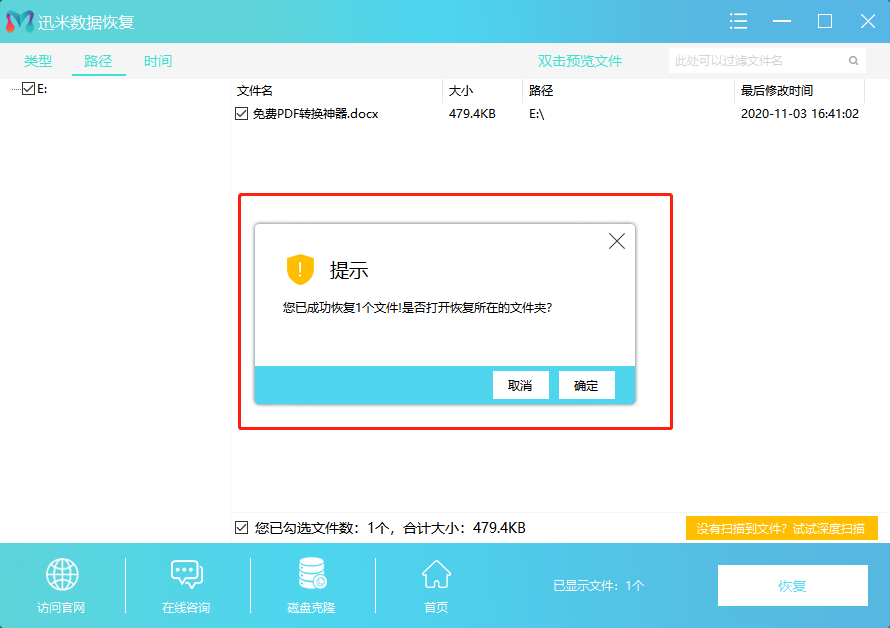
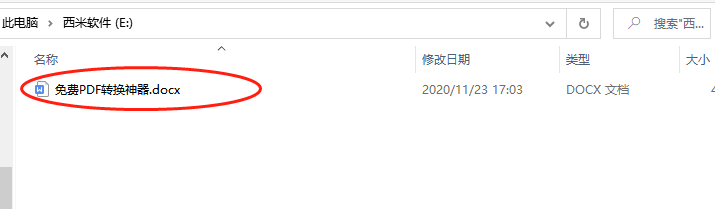
这里所说的基础都是U盘没有损坏的前提,如果U盘本身就坏了,那么数据恢复其实还是有难度的,所以其实还是建议大家平时养成备份数据的好习惯,可以使用迅米数据恢复-FileYee,可以实时同步备份数据,这样会更有保障。